2024. 7. 18. 02:15ㆍUnreal Engine
Landscape Mode


[Landscape] 모드 선택, [Create] 버튼 누르면 지형이 생성된다.

다시 [Selection] 모드로 돌아가서 Landscape의 Z 값 0으로 수정

Floor는 삭제

다시 [Landscape] 모드에서 [Sculpt] - [Brush]를 이용해서 지형을 변형할 수 있다. Shift + 좌클릭은 지형을 내린다.

[Brush Type] - [Alpha Brush] : 아래 텍스쳐에 원하는 텍스쳐를 넣고 원하는 모양으로 브러쉬를 쓸 수 있다. 텍스쳐의 흰 부분이 올라온다. [Auto Rotation]을 켜면 자동으로 브러쉬가 회전하며 랜덤으로 변형할 수 있다.

[Brush Type] - [Pattern Brush] : 텍스쳐를 패턴으로 바닥에 깔아놓고 올리는 형태의 브러쉬.

[Brush Type] - [Component] : 컴포넌트 단위로 변형시킬 수 있다.

[Tool Strength] : 지형을 더 빠르게 변형시킨다. (단축키는 Ctrl + [ or ])
[Brush Size] : 브러쉬 원의 크기 (단축키는 [ or ])
[Brush Falloff] : 안쪽 브러쉬 크기가 바깥쪽으로 가까워진다. (단축키는 Ctrl + Shift + [ or ])
[Manage] 탭으로 가면 컴포넌트 단위로 수정이 가능하다.
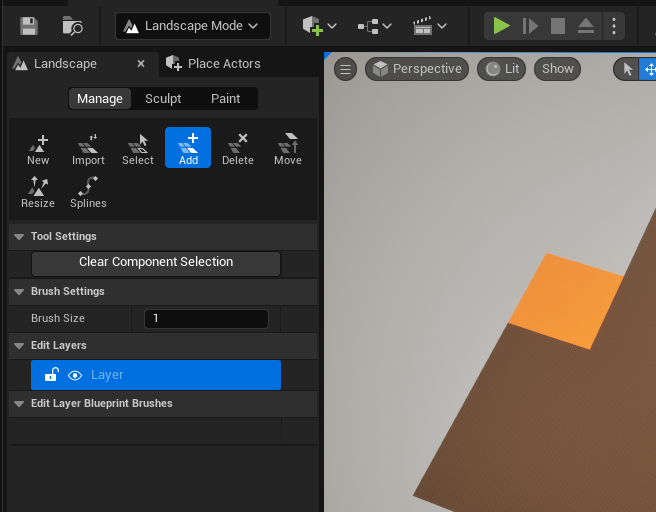
[Erase] : 지워서 다시 평평하게 만든다.

[Smooth] : 인접한 지형과 부드럽게 연결한다.
[Filter Kernel Radius] : 큰 또는 작은 단위의 Smooth를 제공한다.


[Flatten] : 최초로 선택한 지형을 기준으로 평탄화 작업을 한다.
[Use Slope Flatten] : 경사면도 평평하게 만든다.
[Pick Value Per Apply] : 최초 선택한 지형 기준 평탄화가 아닌 새로운 값으로 지형의 평탄화를 진행한다.


[Ramp] : 최초로 찍은 위치와 다음으로 찍은 위치 사이에 경사로를 만든다.


[Erosion] : 열에 의한 침식
[Hydro] : 비에 의한 침식
[Noise] : 노이즈 값 부여
[Retop] : 지형을 만들면서 찢어진 UV 수정
[Blueprint] : 블루프린트를 이용한 커스텀 기능
[Mirror] : 미러 플레인을 이용해서 지형 수정 가능
[Select] : 선택한 지형 Copy & Paste 가능
Landscape에 메테리얼 부여

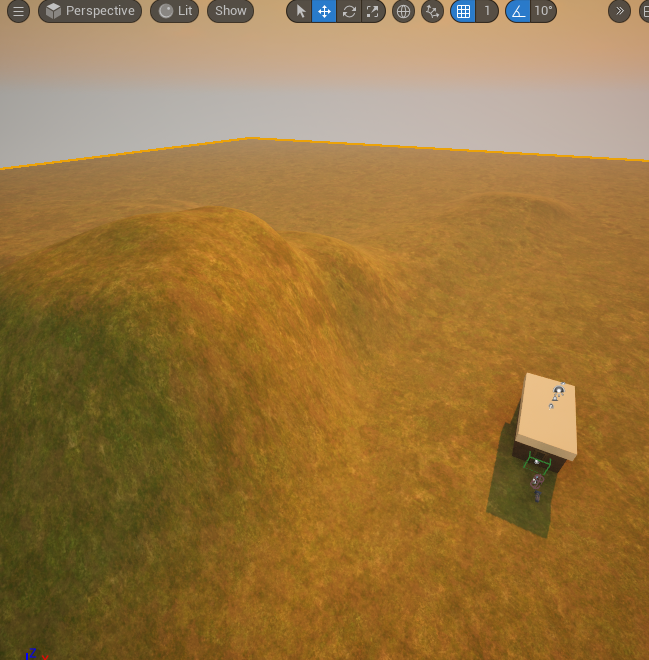
[Quixel Bridge] 선택, 이미 만들어진 에셋을 가져올 수 있다.



다운로드 옆에 [Add] 버튼을 누르면 [Content Browser]에 추가된 것을 볼 수 있다.

[Foliage] 모드로 변경, 다운 받았던 식물들을 볼 수 있다.

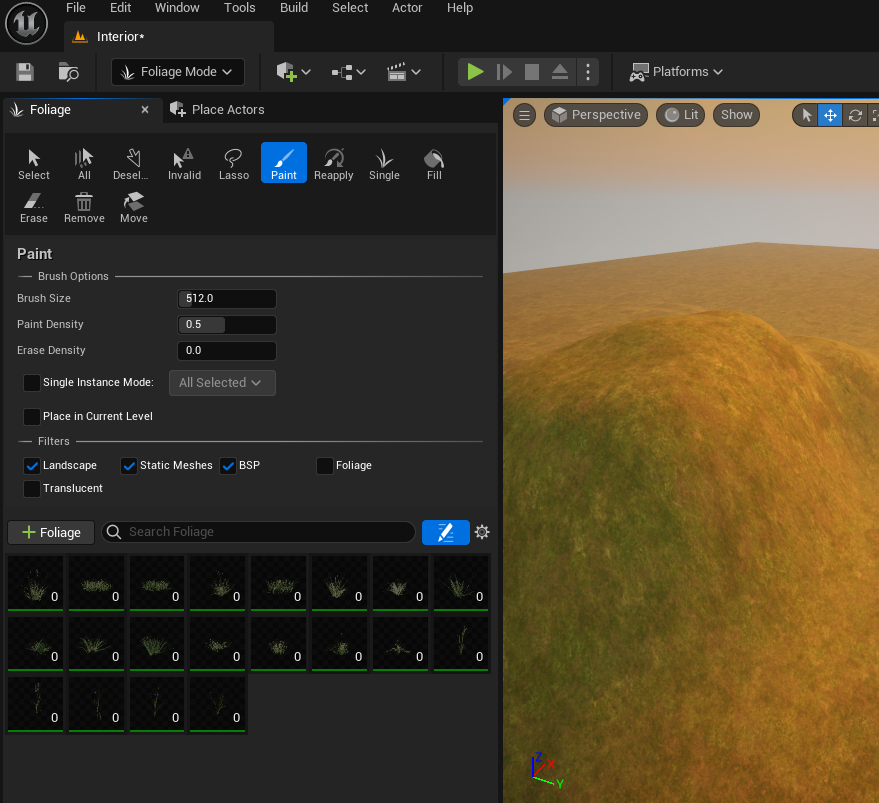
선택된 식물들을 브러쉬로 심을 수 있다. Shift + 좌클릭은 심어져있는 식물을 지운다.
[Scale]로 식물 크기 조절 가능

식물 메테리얼 창에서 [Wind] 체크하면 바람에 흔들리는 효과도 넣을 수 있다.

의자도 Foliage에 등록해서 배치할 수 있다.

[Filters] 옵션에서 지형 또는 Static Mesh 등 특정한 부분에만 Foliage를 심을 수 있다.
Post Process
[ExponentialHeightFog]의 높이 조절로 Fog 효과 높이를 조절할 수 있다.
그밖에 [SkyAtmosphere], [SkyLight] 등으로 환경을 수정할 수 있다.

Actor 검색에서 Post Process 검색 후 World에 드래그 앤 드랍으로 배치할 수 있다.
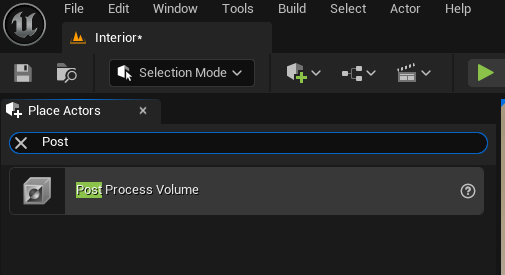

[Infinite Extent] 선택하면 Global로 적용된다.

시퀀서 Sequencer

시퀀서를 추가하고 폴더를 하나 만들어서 저장한다.
시퀀서 팝업 확인

[Cine Camera Actor]를 드래그 앤 드랍으로 월드에 배치한다.

만든 카메라를 Sequencer에 드래그 앤 드랍으로 놓는다.

파일럿 모드 On/Off가 가능하다.
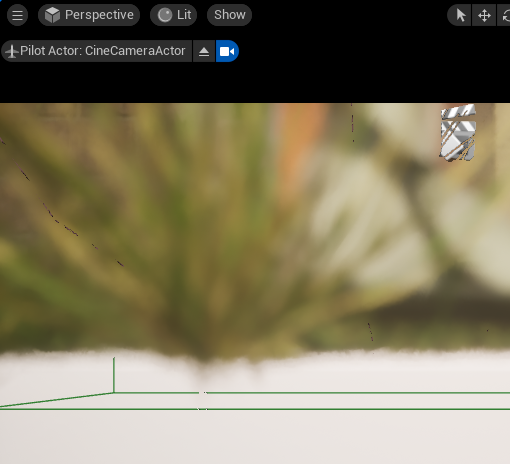

파일럿 모드 상태로 움직이면 빠져나왔을 때 카메라가 해당 지점을 비추고 있다.
해당 위치의 카메라 Transform의 Keyframe을 추가한다.

영상 종료 지점에서도 카메라 위치 잡고 Keyframe 추가.

'Unreal Engine' 카테고리의 다른 글
| [Unreal] 7일차 - 블루프린트 (0) | 2024.07.19 |
|---|---|
| [Unreal] 6일차 - Sequencer 애니메이션 추가, Shooting 게임 설정 (0) | 2024.07.18 |
| [Unreal] 4일차 - 블루프린트 사용하기 (애니메이션, 토글 키) (0) | 2024.07.14 |
| [Unreal] 3일차 - 건물 구조 만들기, 캐릭터 카메라, 메테리얼 설정 (0) | 2024.07.13 |
| [Unreal] 2일차 - 프로젝트 생성, 기본적인 조작 (0) | 2024.07.11 |